Spektrum-Analyzer Workshop: Besserer Mix mit visueller Hilfe
Ein besserer Mix mit einem Spektrum-Analyzer? Beim Aufnehmen, Mischen und Produzieren sollst du dich immer auf deine Ohren verlassen – so sagt man es jedenfalls. Aber unter uns: Auch visuelle Hilfsmittel können dir dabei helfen! Und deshalb hier ein kurzer Workshop, der dir zeigt, was du mit einem Spektrum-Analyzer anstellen kannst.
Besserer Mix mit einem Spektrum-Analyzer?
Das wichtigste Werkzeug beim Aufnehmen und Abmischen sollten immer unsere Ohren sein, da besteht kein Zweifel. Aber trotzdem bieten visuelle Hilfsmittel nützliche Funktionen, die uns zusätzlich unterstützen.
Denn es ist leider auch eine Wahrheit, dass gute Studiomonitore und eine akustisch optimierte Umgebung die Voraussetzung sind, um mit unserem Gehör bestmögliche Ergebnisse zu erzielen. Besonders die akustische Optimierung des Studioraums ist aber gerade bei vielen Heimstudios nicht immer gegeben und speziell der Tiefbassbereich wird von einigen Monitoren nicht voll abgedeckt – und nicht jeder verfügt über einen Subwoofer.
Außerdem kommt hinzu, dass unserer Gehör die Eigenschaft hat, schnell zu ermüden. Und einige von uns haben vielleicht sogar bereits ein beeinträchtigtes Gehör.
Es gibt also durchaus einige Gründe, die dafür sprechen, sich in einigen Momenten nicht ausschließlich auf die Ohren zu verlassen. Schauen wir uns also mal an, was du mit einem Spektrum-Analyzer erreichen kannst.
Warum einen Spektrum-Analyzer benutzen?
Folgende Gründe sprechen für den Einsatz eines Spektrum-Analyzers:
- Du erhältst einen zusätzlichen visuellen Eindruck deiner Produktion und Abmischung und kannst diese mit Referenztiteln vergleichen.
- Mögliche Probleme mit der Balance des Mixes lassen sich bereits visuell ausmachen.
- Resonanzen stechen mitunter bereits optisch hervor.
- Du erkennst unerwünschte Frequenzen in deinem Mix, die du mit deiner Abhöre vielleicht nicht wahrnimmst. Das gilt besonders für den Tiefbassbereich und extreme Höhen.
- Frequenzen, die sich gegenseitig beeinträchtigen, lassen sich besser identifizieren.
- Ein visuelles Tool kann dich bei der Gehörbildung unterstützen.
Was genau macht ein Spektrum-Analyzer?
Kurz gesagt handelt es sich bei einem Spektrum-Analyzer um ein Werkzeug (Soft – oder Hardware), das das Frequenzspektrum eines Audiosignals grafisch anzeigt. Die Darstellung arbeitet mit zwei Achsen: Die horizontale X-Achse zeigt die sogenannte Frequenzachse. Diese wird häufig im hörbaren Bereich von 20 Hz bis 20 kHz dargestellt. Die vertikale Y-Achse zeigt die Amplituden der Frequenzbereiche.
Oft wird für die Analyse ein sogenannter FFT-Algorithmus (steht für Fast Fourier Transformation) eingesetzt.
Viele Spektrum-Analyzer verfügen außerdem über zusätzliche Features wie Anzeigen über die Phase oder Lautheit und Pegel des Audiosignals. du bekommst also weitaus mehr als nur eine Visualisierung von Frequenzbereichen. Übrigens stellen die meisten Analyzer die einzelnen Frequenzen auch als Noten dar!
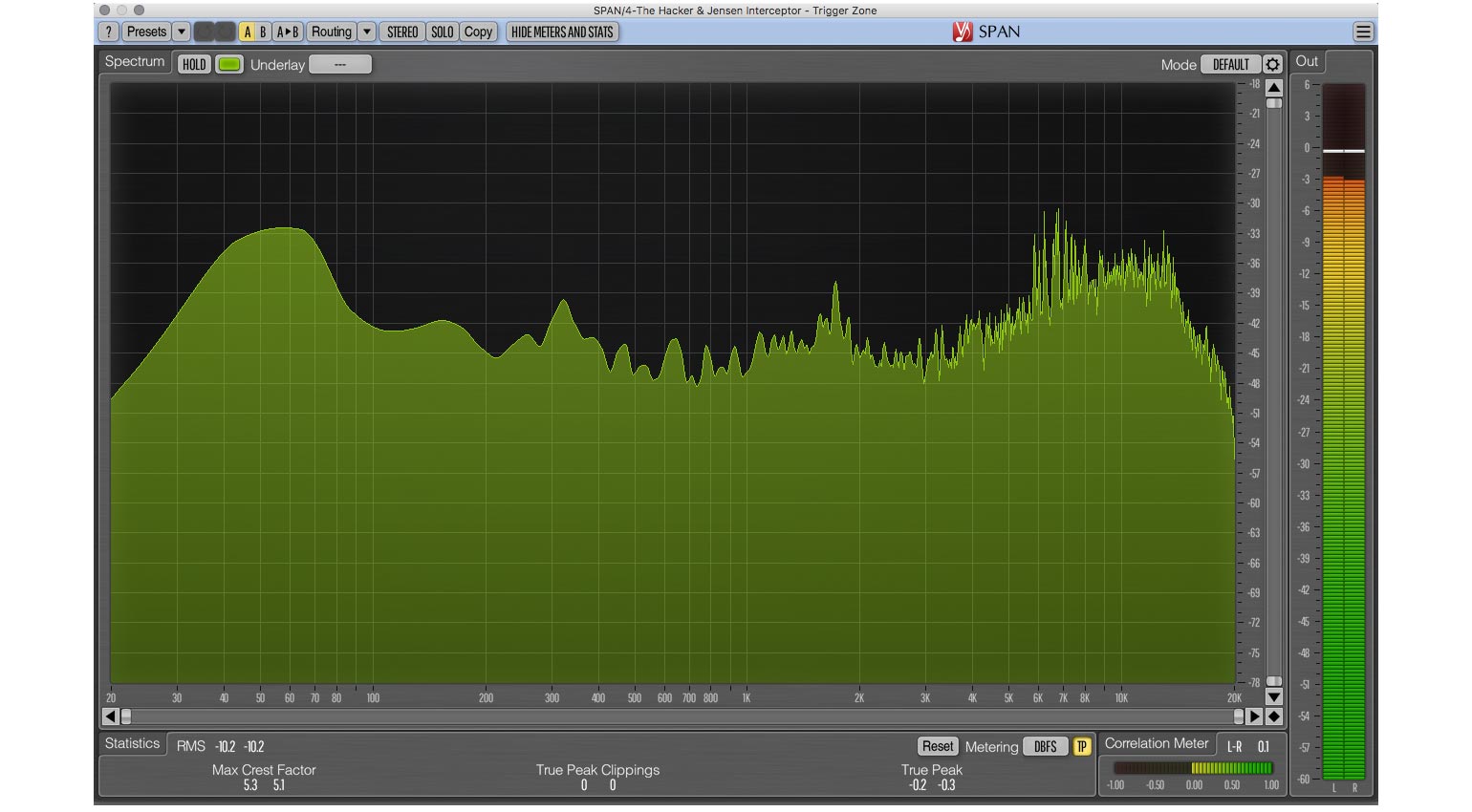
So sieht die Frequenzanalyse in dem Spektrum-Analyzer Voxengo SPAN in der Default-Einstellung aus · Quelle: Gearnews
Spektrum-Analyzer Empfehlungen
Mit Voxengo SPAN und MeldaProduction Manalyzer gibt es zwei kostenlose Analyzer, die einen vergleichbaren Funktionsumfang bieten und beide empfehlenswert sind. In diesem Workshop benutze ich SPAN, meinen persönlichen Favoriten.
Ein sehr umfangreiches Werkzeug zum Analysieren deiner Aufnahmen und Abmischungen stellt Insight von iZotope dar. Neben einem Spektrum-Analyzer stecken hier viele zusätzliche Anzeigen drin, die besonders im professionellen Bereich gefragt sind. Insight 2 bei Thomann kaufen*.
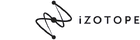
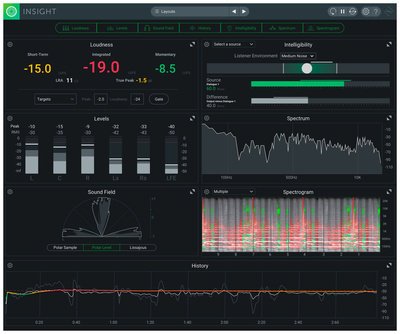
Und weil es natürlich primär um die Bearbeitung von Frequenzen geht, ist immer ein Equalizer gefragt. Zu den besten und beliebtesten EQs gehört ohne Frage Pro-Q von FabFilter, dieser hat wie viele andere moderne EQ-Plugins einen sehr guten Spektrum-Analyzer eingebaut. Leider gibt es den nicht kostenlos, die Investition lohnt sich aber auf jeden Fall. Hier Pro-Q 3 bei Plugin Boutique kaufen*.
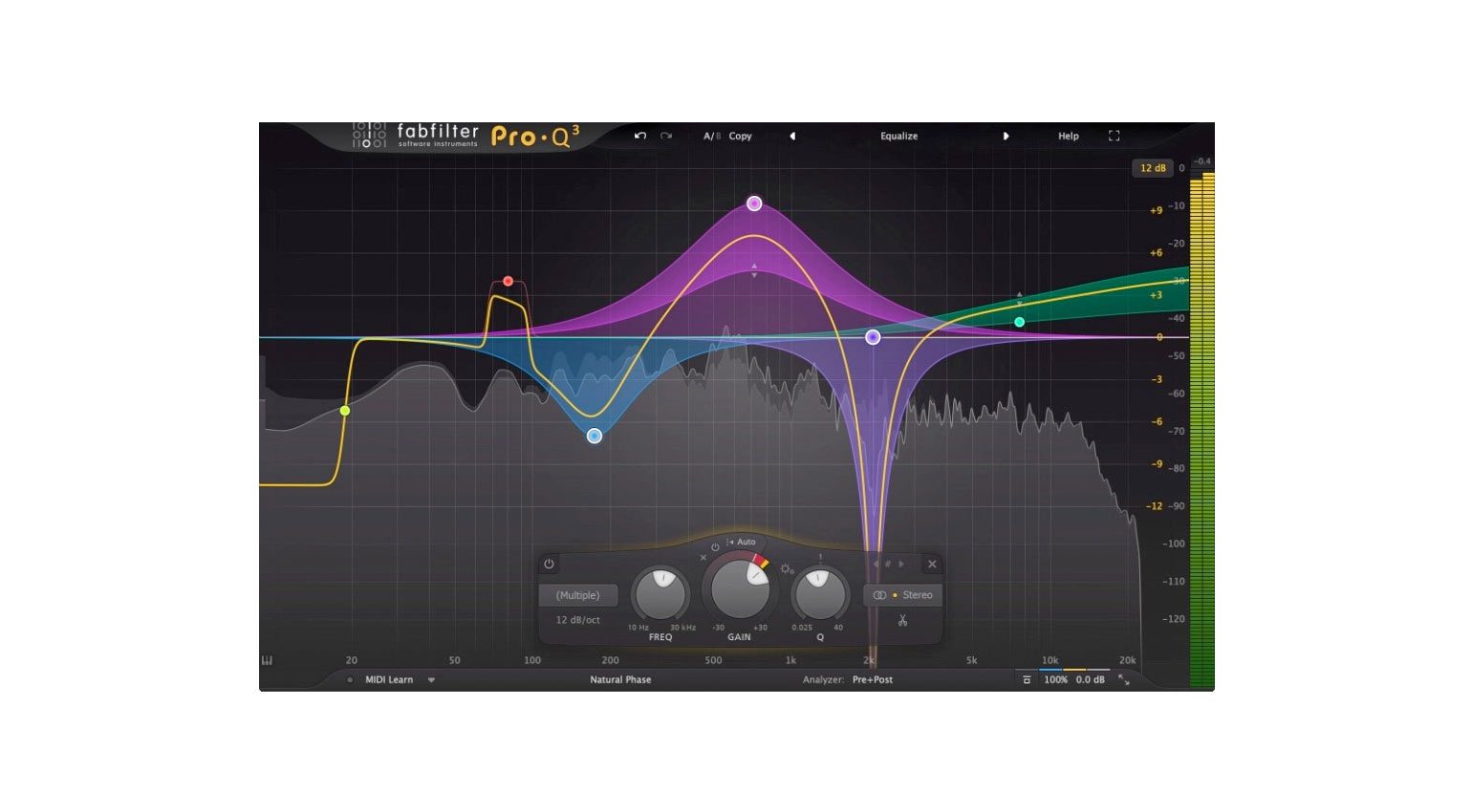
Bassbereich und extreme Höhen unter Kontrolle bekommen
Zu viele tieffrequente Anteile können schnell zu einem Problem bei der Abmischung werden. Wenn du keinen Subwoofer besitzt und deine Monitore in diesem Bereich nicht tief genug reichen, fällt es manchmal schwer, ein richtiges Urteil zu treffen. Vielleicht denkst du auch, dass es „korrekt“ klingt, weil du kein „Feeling“ dafür hast, was zu viel ist.
Bei dieser Beurteilung kann dir die Frequenzanalyse helfen. Alles, was sich unterhalb der Grundfrequenz des Signals bewegt, kannst du mit einem Hochpassfilter entfernen, ohne dabei das Signal im musikalischen Kontext zu beeinträchtigen. So sorgst du dafür, dass der Mix aufgeräumt und definiert bleibt.

In dem Plugin SPAN stellst du mit Freq Lo und Freq Hi ein, wie groß der dargestellte Frequenzbereich ist · Quelle: Gearnews
Die Standard-Einstellung bei Voxengo SPAN zeigt den Frequenzverlauf von 20 Hz bis 20 kHz an. Wenn du sehen willst, was darunter und darüber passiert, musst du an die Einstellungen gehen. Mit den Parametern Freq Lo und Freq Hi nimmst du die notwendige Anpassung vor.
Für einen noch genaueren Einblick lässt sich die Auflösung und damit die Darstellung von Details vergrößern, bei SPAN erledigst du das mit einer höheren Block Size. Vorsicht, je höher diese Einstellung ist, desto stärker wird die CPU des Rechners belastet.
Störende Resonanzen erkennen
In fast allen Abmischungen musst du dich um störende Resonanzen kümmern. Der übliche Weg ist, mit einer schmalbandigen Filtergüte und einem ordentlichen Boost durch den Frequenzgang zu „sweepen“. Was sich dabei unangenehm anhört, sollte an dieser Stelle dann ebenfalls schmalbandig abgesenkt werden.
In einigen Fällen zeigt dir ein Spektrum-Analyzer schon vorab an, welche Spitzen möglicherweise problematisch sind. Dafür eignet sehr gut der Analyzer in einem Plugin wie dem Pro-Q, damit kannst du diese schnell solo abhören und bei Bedarf gleich absenken.
Ein Spektrum-Analyzer wird aber nicht zwingend jede problematische Resonanz anzeigen, um das oben beschriebene Durchfahren kommst du also nicht herum.
Die Balance der Abmischung mit dem Spektrum-Analyzer prüfen
Nun zu einem „Cheat“, mit dem du vielleicht schnell deinen Mix verbessern kannst. Das gilt ganz besonders dann, wenn du kein Gefühl dafür besitzt, wie eine gut ausbalancierte Abmischung überhaupt auf deinem System klingt.
Dabei geht es vereinfacht gesagt um das Yin und Yang der Frequenzen. Zu viel Bass und die Musik klingt eher dumpf. Zu viel Höhen und es wird harsch. Speziell zwischen diesen beiden Polen muss ein gewisses Gleichgewicht herrschen.
Um dies auf dem Analyzer zu erkennen, sind ein paar zusätzliche Einstellungen wichtig.
Slope-, Smoothing- und Time-Parameter
Zunächst die Einstellung für Slope – manchmal auch Tilt genannt (wie beim Pro-Q – hat aber nichts mit einem Tilt-EQ zu tun). Diese stellt vereinfacht ausgedrückt dar, wie der Frequenzverlauf angezeigt wird. Denn das menschliche Ohr hört nicht linear. Hohe Frequenzen werden lauter empfunden als tiefe.
Um also einen ausbalancierten Frequenzverlauf „flach“ darzustellen, muss die Visualisierung „verbogen“ werden. Das geschieht über die Slope-Einstellung, die bei SPAN und Pro-Q bereits standardmäßig auf den Wert 4,5 eingestellt ist. Hier kannst du auch mal mit dem Wert 3 experimentieren.
In einem Spektrum-Analyzer wie SPAN gibt es weitere Parameter, die in diesem Zusammenhang sehr praktisch sind. Wenn du Smooth auf 1/3 Oktave stellst, glättet SPAN die Darstellung und du siehst mehr „das große Ganze“.
Nützlich ist hier ebenso die Reaktionszeit des Analyzers, das du mit Avg Time (steht für Average Time) festlegst. Mit einem Wert von ungefähr 6000 Millisekunden reagiert das Plugin deutlich träger und vermittelt ein besseres Gesamtbild.

Mit dem Time-Parameter stellst du in SPAN ein, wie schnell der Spektrum-Analyzer reagiert · Quelle: Gearnews
Ein ausgeglichener Mix wird bei dieser Ansicht nie so aussehen, dass du eine flache Linie ziehen kannst. Wie das Verhältnis von Bass, Mitten und Höhen aussieht, hängt nämlich nicht nur vom Genre ab, sondern auch von Trends und anderen Aspekten. Trotzdem hilft dir diese Ansicht dabei, die Balance verschiedener Instrumente (und der damit verbundenen Frequenzen) besser zu berurteilen.
Ziehe mal WAV-Files von diversen Referenztiteln in eine Audiospur und schau sie dir mit den gerade genannten Einstellungen an. Und vergleiche das mal mit deinem Mix. Siehst und hörst du die Unterschiede?
- So sieht ein Referenztitel aus dem Bereich Techno in Voxengo SPAN Spektrum-Analyzer aus · Quelle: Gearnews
- Ein weiteres Referenzstück im Spektrum-Analyzer · Quelle: Gearnews
Miteinander konkurrierende Frequenzen ausfindig machen
Ein praktische Funktion ist es, die Spektren verschiedener Instrumente gleichzeitig zu sehen. Ein Plugin wie FabFilter Pro-Q macht dir das besonders einfach. Vorausgesetzt, in den entsprechenden Spuren sitzt ein Pro-Q, kann das Plugin über verschiedene Instanzen Informationen austauschen. Frequenzbereiche, die sich gegenseitig in die Quere kommen, lassen sich so schneller ausfindig machen.
Dafür wählst du einfach den entsprechenden Eingang in dem zum Analyzer gehörenden Menü von Pro-Q aus. Im Beispiel auf dem Bild siehst beispielsweise du eine 303-Bassline aus Phosycon 2 im Zusammenspiel mit einem Drum-Sample einer TR-707 Kick-Drum.
In dieser Ansicht fällt es dir mitunter leichter, mit dem EQ Bearbeitungen vorzunehmen.
Voxengo SPAN zeigt dir bei entsprechender Einstellung das Frequenzspektrum der Mid- und Side-Anteile an – auch das ist eine sehr praktische Funktion.
Was denkst du?
Wie denkst du über Spektrum-Analyzer? Benutzt du diese Werkzeuge und wie sind deine Erfahrungen damit? Welche Plugins oder Hardware kannst du empfehlen? Wir freuen uns auf deinen Kommentar!
Weitere Infos
- Analyzer Hard- und Software: So analysiert ihr eure Musik richtig!
- Die besten Studiomonitore unter 500 Euro pro Paar
- Die besten aktuellen Kopfhörer für das Studio
- Kaufberater: die besten Equalizer Plug-ins der letzten Monate
- Weitere Workshops
Videos
Sie sehen gerade einen Platzhalterinhalt von YouTube. Um auf den eigentlichen Inhalt zuzugreifen, klicken Sie auf die Schaltfläche unten. Bitte beachten Sie, dass dabei Daten an Drittanbieter weitergegeben werden.
Sie sehen gerade einen Platzhalterinhalt von YouTube. Um auf den eigentlichen Inhalt zuzugreifen, klicken Sie auf die Schaltfläche unten. Bitte beachten Sie, dass dabei Daten an Drittanbieter weitergegeben werden.
Sie sehen gerade einen Platzhalterinhalt von YouTube. Um auf den eigentlichen Inhalt zuzugreifen, klicken Sie auf die Schaltfläche unten. Bitte beachten Sie, dass dabei Daten an Drittanbieter weitergegeben werden.
Sie sehen gerade einen Platzhalterinhalt von YouTube. Um auf den eigentlichen Inhalt zuzugreifen, klicken Sie auf die Schaltfläche unten. Bitte beachten Sie, dass dabei Daten an Drittanbieter weitergegeben werden.
*Hinweis: Dieser Artikel enthält Werbelinks, die uns bei der Finanzierung unserer Seite helfen. Keine Sorge: Der Preis für euch bleibt immer gleich! Wenn ihr etwas über diese Links kauft, erhalten wir eine kleine Provision. Danke für eure Unterstützung!
2 Antworten zu “Spektrum-Analyzer Workshop: Besserer Mix mit visueller Hilfe”



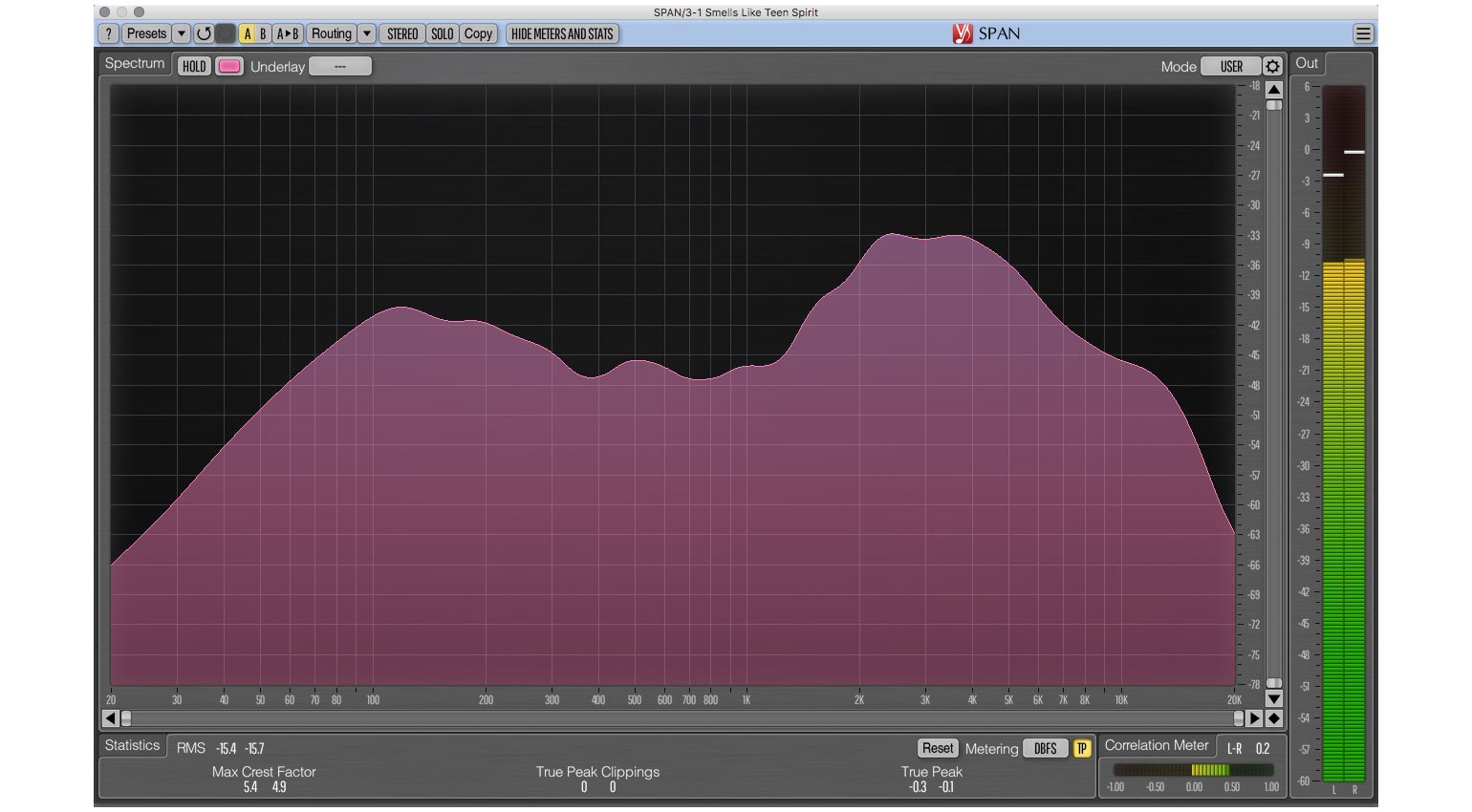
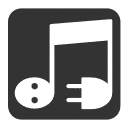
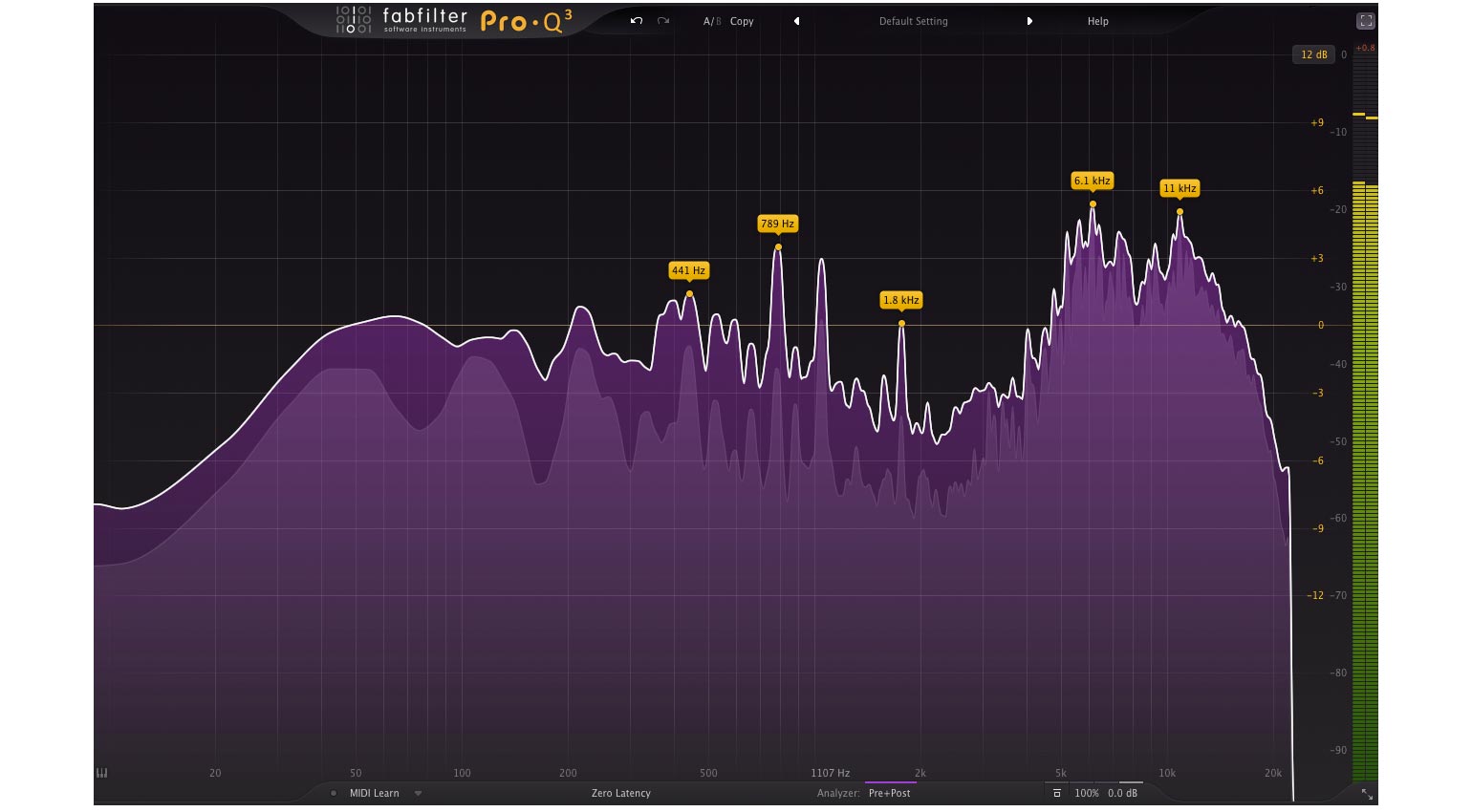
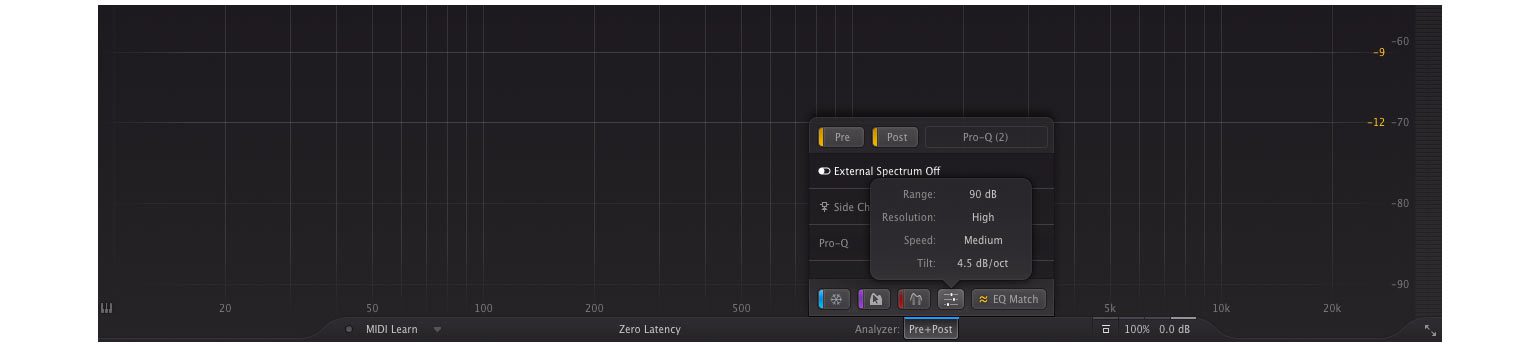

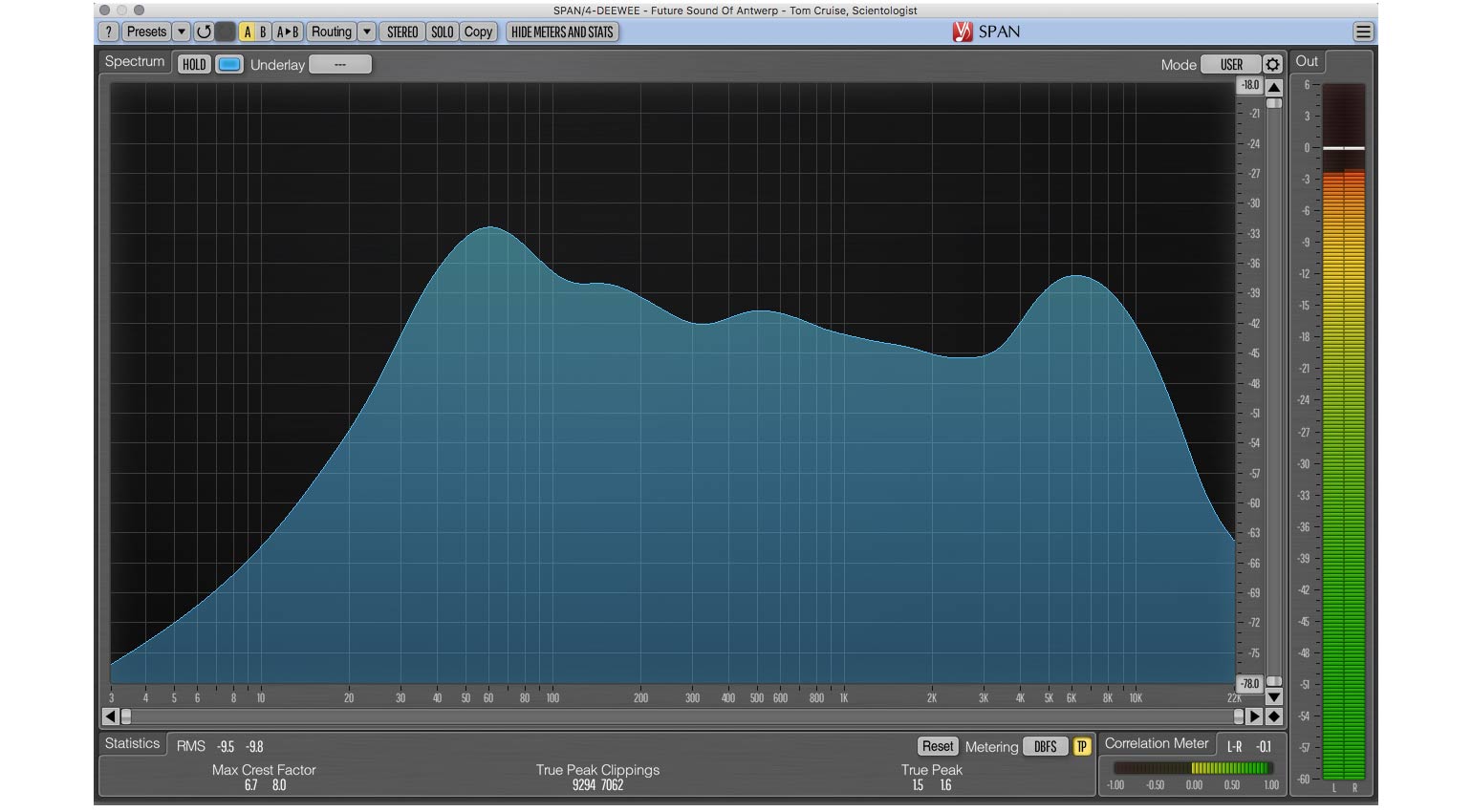
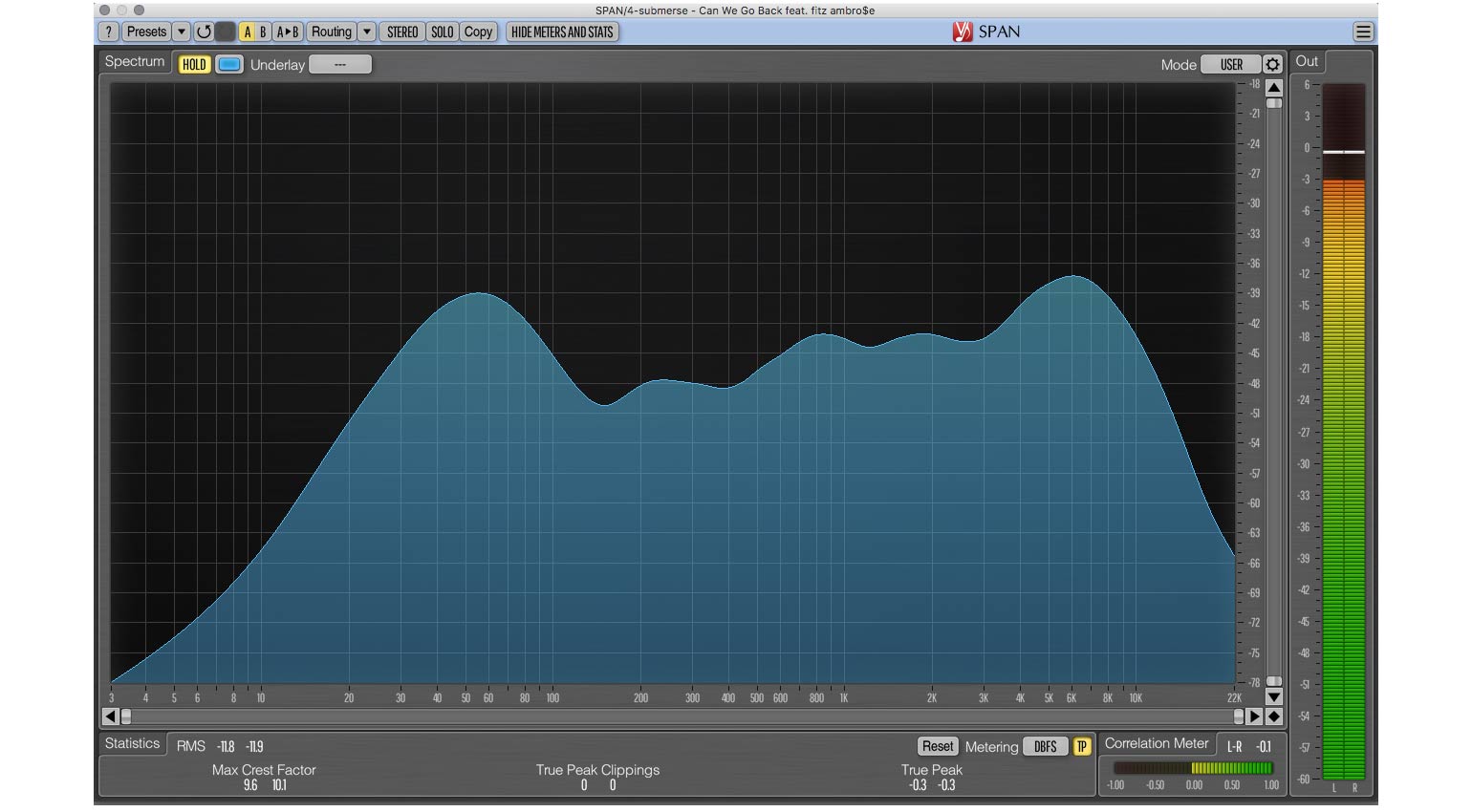
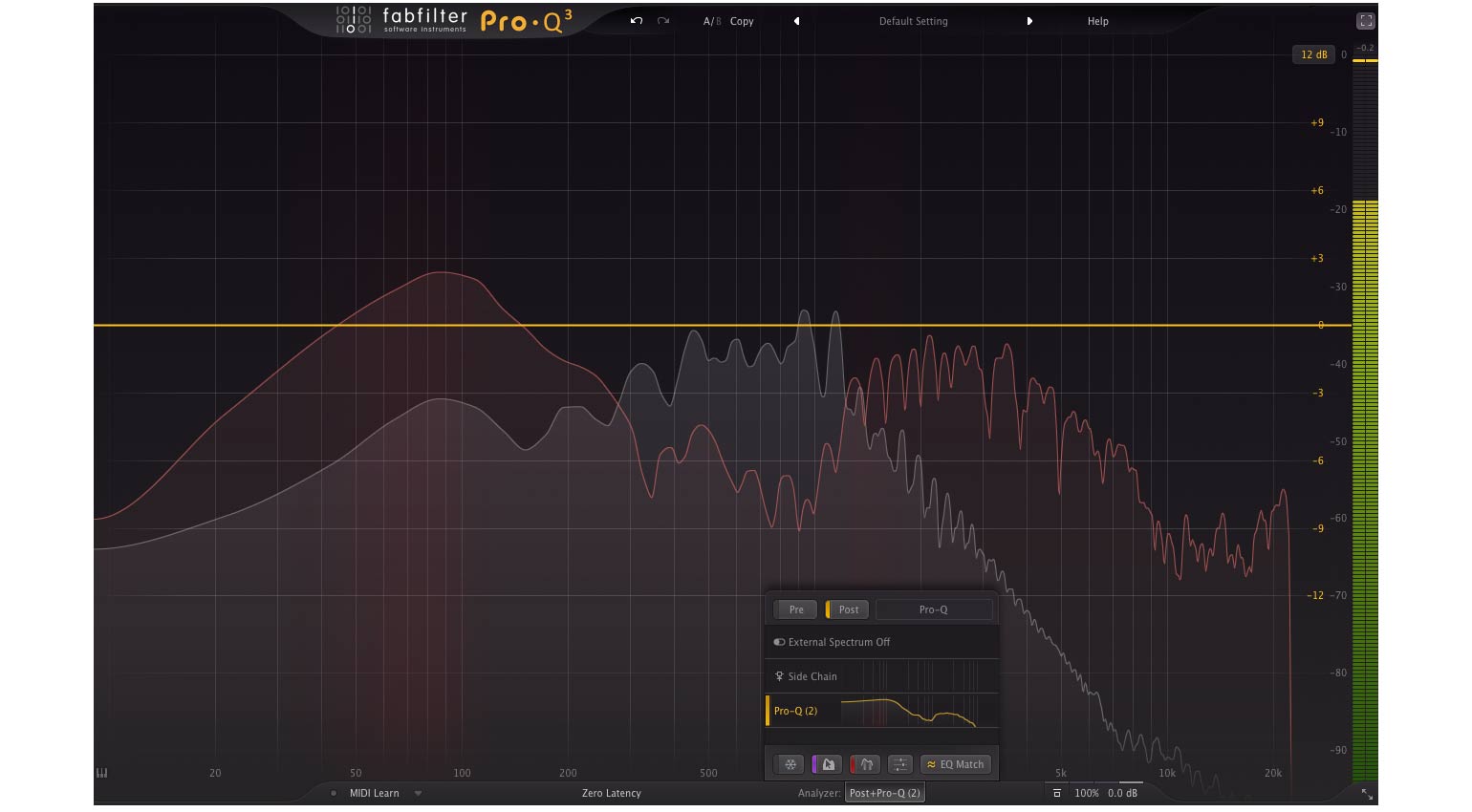
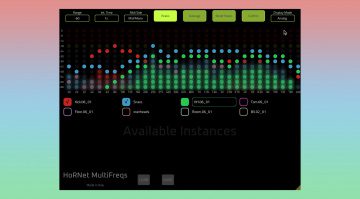

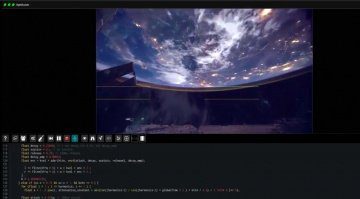

Benutze auch SPAN, Steinberg Supervision und Vengeance Scope. Alle ganz gut, wobei man bei Supervision und Scope noch mehr Tools zur Verfügung hat.
Wusste bislang nicht, dass man mit dem Pro-Q mehrere Frequenzspektren gleichzeitig darstellen lassen kann. Sprich wer lesen kann,….
Jedenfalls meinen Dank an Euch!